(2020/08/26 更新:完善 Windows 方案、增加 GUN/Linux 方案)
引言
首先来明确我们的需求:对于中文文档,在进行复制时可能会出现多余的换行和空格,我们可以将其全部删去;对于西文文档,主要问题是多余的换行,将其转换为空格即可,在一些排版严谨的文档中还可能存在很多断字,因此我们可以考虑将行尾连字符删去。为了方便对多种语言文档的处理,我们希望能够快速切换中文模式和西文模式。
下面,我们将利用脚本,在按下 Ctrl+C 组合键时自动处理复制内容。在 Windows 操作系统上采用 AutoHotKey 实现,在 GNU/Linux 上采用 AutoKey 实现。
Windows 方案
首先,下载 AutoHotKey 并安装。
然后,新建一个 AutoHotKey 脚本,右键“编辑脚本”,输入以下内容:
#SingleInstance ; 只允许一个此脚本运行
Menu, tray, add
Menu, tray, add, 中文模式
Menu, tray, add, 西文模式
Menu, tray, add, 关闭功能
; 默认模式
global mode := 0
Menu, tray, Check, 中文模式
return
中文模式:
mode := 0
Menu, %A_ThisMenu%, Check, %A_ThisMenuItem%
Menu, %A_ThisMenu%, UnCheck, 西文模式
Menu, %A_ThisMenu%, UnCheck, 关闭功能
return
西文模式:
mode := 1
Menu, %A_ThisMenu%, Check, %A_ThisMenuItem%
Menu, %A_ThisMenu%, UnCheck, 中文模式
Menu, %A_ThisMenu%, UnCheck, 关闭功能
return
关闭功能:
mode := 2
Menu, %A_ThisMenu%, Check, %A_ThisMenuItem%
Menu, %A_ThisMenu%, UnCheck, 中文模式
Menu, %A_ThisMenu%, UnCheck, 西文模式
return
#IfWinActive ahk_exe SumatraPDF.exe ; 检测 SumatraPDF.exe 是否活动
^c:: ; 按下 Ctrl+C 组合键时
; 进行常规复制命令
clipboard := "" ; 清空剪贴板(配合 ClipWait 提高脚本健壮性)
Send ^c ; 发送 Ctrl+C 组合键(#IfWinActive 使此处自动恢复为复制功能)
ClipWait ; 等待剪贴板不为空
; 中文模式:删除换行、删除空格
if (mode = 0)
{
clipboard := StrReplace(clipboard, "`r`n", "")
clipboard := StrReplace(clipboard, " ", "")
}
; 西文模式:将换行替换为空格、删除行尾连字符
else if (mode = 1)
{
clipboard := StrReplace(clipboard, "`r`n", " ")
clipboard := StrReplace(clipboard, "- ", "")
}
return
最后,运行此脚本即可。运行成功时系统托盘会显示一个“H”图标,现在在 PDF 阅读器中进行复制时,就可以自动处理换行,右键点击图标可以切换模式或者暂时关闭功能。
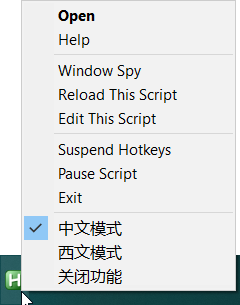
GNU/Linux 方案
首先,安装 AutoKey。
然后,打开 AutoKey 的图形界面,新建一个脚本,输入以下内容:
mode = 0
# 获取选中内容
cb = clipboard.get_selection()
# 中文模式:删除换行、删除空格
if mode == 0:
cb = cb.replace('\n', '').replace(' ', '')
# 西文模式:将换行替换为空格、删除行尾连字符
elif mode == 1:
cb = cb.replace('\n', ' ').replace('- ', '')
# 写入剪贴板
clipboard.fill_clipboard(cb)
接下来,将脚本的快捷键设置为 Ctrl+C,并设置窗口过滤器。这个过滤器可以使用标题也可以使用类名,我使用的 PDF 阅读器是 Okular,因此在这里设置为“okular.okular”。
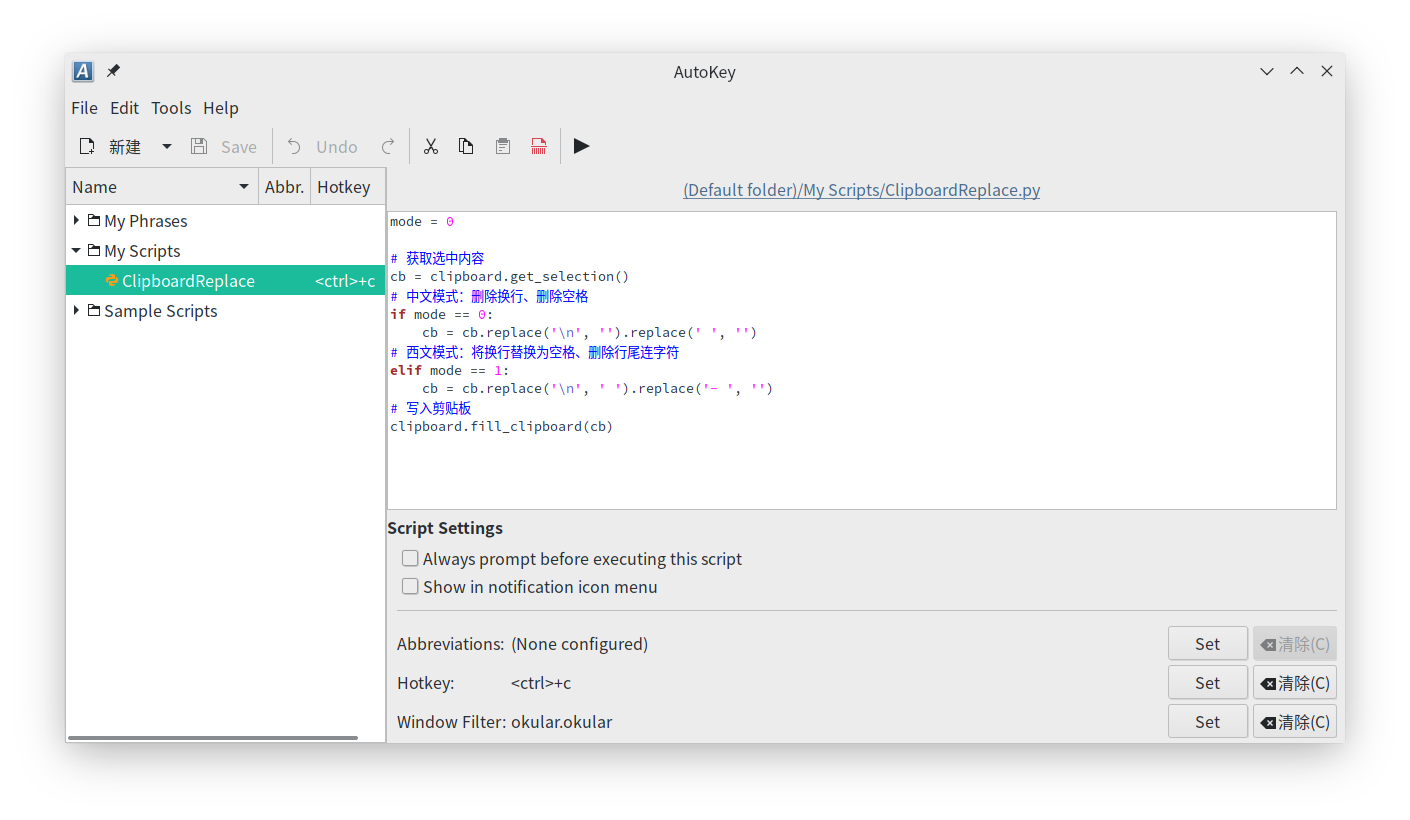
遗憾的是,AutoKey 似乎不能像 AHK 一样编写菜单项,因此无法方便地切换模式,需要的时候只能修改代码了。
结语
这个方法比较简单,且代码有注释,如果你的需求和我不同,可以自行修改。例如 Windows 方案中,我使用的 PDF 阅读器是 SumatraPDF,使用时请将代码中的“SumatraPDF.exe”修改为自己所运行的软件名字;这个脚本的默认处理模式是中文模式,也可以进行修改。
不过,这个方法也有一些局限性:
- 无法区分换行和换段,如果想要避免每段之间连在一起,必须一段一段地复制。
- 西文模式下会去掉行尾所有的连字符,可能会误伤本应存在的连字符(你也可以修改代码,保留所有行尾连字符)。